Корректировка отчета СЗВ-СТАЖ в программных продуктах 1С
- Опубликовано 19.10.2020 16:03
- Автор: Administrator
- Просмотров: 47701
СЗВ-СТАЖ – форма отчетности, сдаваемая ежегодно не позднее 1 марта года, следующего за отчетным. Ранее мы уже писали о том, как создать первичный отчет СЗВ-СТАЖ. Ведь тут важно не допустить ошибок, т.к. от правильности данных зависит будущая пенсия сотрудников, а неточности в отчете грозят штрафными санкциями. Но на практике без ошибок не бывает. И в случае необходимости исправления уже сданной формы СЗВ-СТАЖ необходимо заполнить новую форму СЗВ-КОРР, предназначенную для корректировки ранее поданных сведений. И всё бы ничего, однако СЗВ-КОРР бывает нескольких видов. О том, какая форма нужна именно вам и как ее создать в программах 1С поговорим сегодня.
Напоминаем, что отчет по форме СЗВ-СТАЖ подают все плательщики страховых взносов:
• имеющие наемных работников;
• заключившие трудовые договора или договора гражданско-правового характера, в т.ч. авторские, по которым
• начисляются страховые взносы и т.д.
В форму СЗВ-СТАЖ включаются сведения и по сотрудникам:
• находящимся в отпуске за свой счет;
• в отпуске по уходу за ребенком;
• в ситуации, когда договор заключен, но оплата не произведена и т.п.
В зависимости от вида ошибки СЗВ-КОРР имеет несколько видов:
• «Корректирующая» - для исправления или уточнения ошибочных сведений. Например, у сотрудника указан неверный период работы;
• «Отменяющая» - отменяет сведения, указанные в форме. Например, в форму включен лишний, уволенный ранее сотрудник, или по ошибке сотрудник указан дважды.
• «Особая» - наоборот, в форму по ошибке не включили сотрудника.
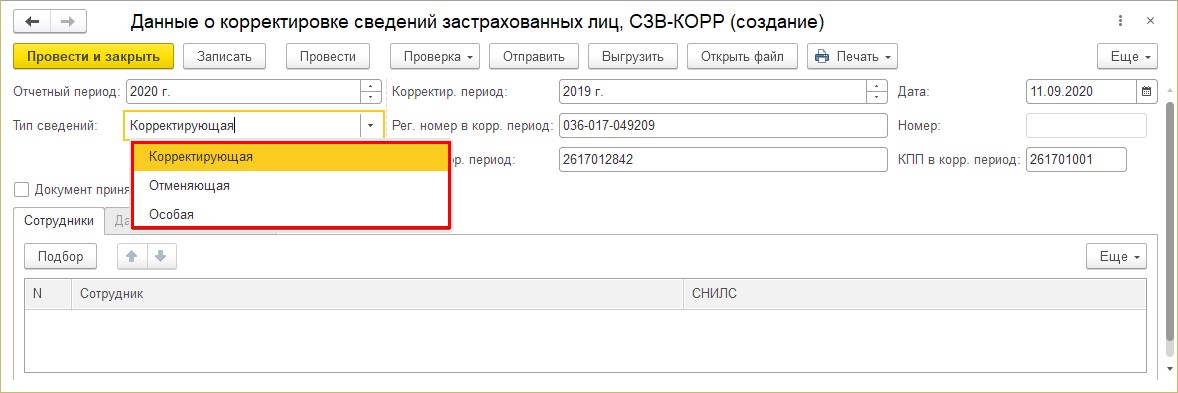
Порядок заполнения формы «Данные о корректировке сведений, учтенных на индивидуальном лицевом счете застрахованного лица (СЗВ-КОРР)» утвержден Постановлением Правления ПФ РФ от 06.12.2018 №507п.
СЗВ-КОРР в программе 1С: ЗУП ред. 3.1
Итак, форму СЗВ-КОРР можно создать двумя способами.
1 вариант – в разделе «Отчетность, справки» - «1С – Отчетность».
2 вариант – в разделе «Отчетность, справки» - «ПФР. Пачки, реестры, описи».
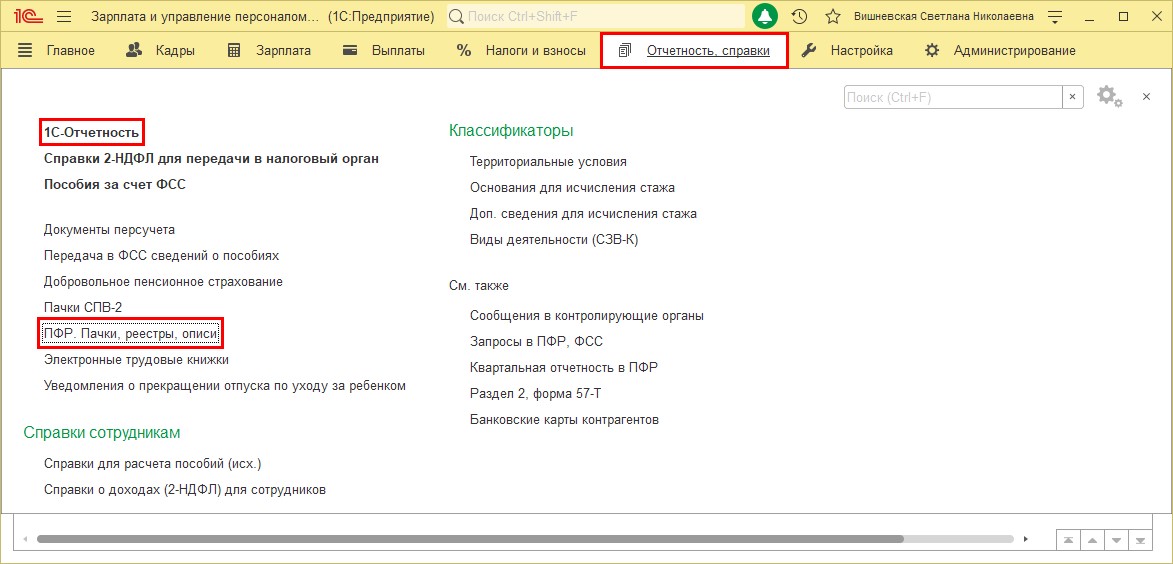
Рассмотрим создание СЗВ-КОРР в разделе «1С – Отчетность».
Шаг 1. Перейдите в раздел «Отчетность, справки» - «1С-Отчетность».
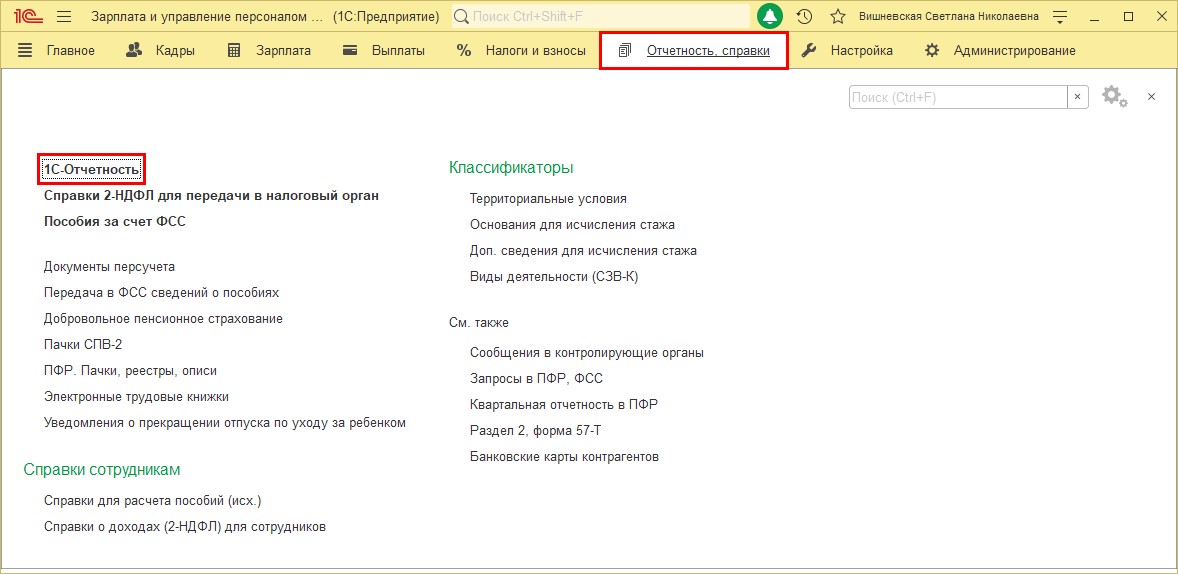
Шаг 2. Нажмите «Создать» и в окне «Виды отчетов» в разделе «По получателям» из группы «ПФР» выберите «Данные о корректировке сведений застрахованных лиц, СЗВ-КОРР».
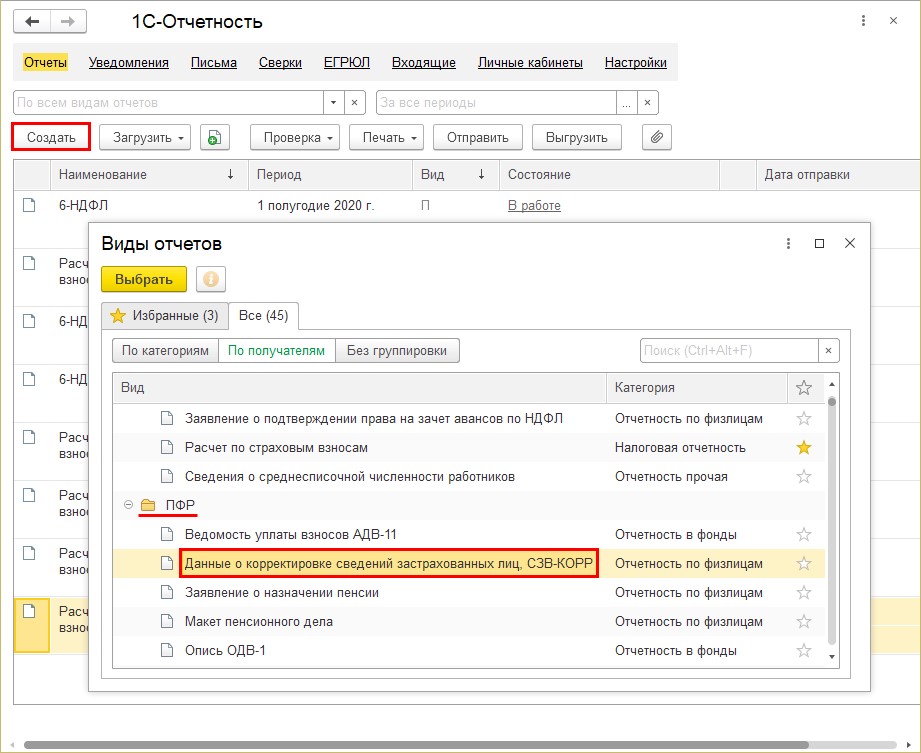
Шаг 3. Заполните шапку формы:
• отчетный период;
• корректировочный период;
• тип сведений.
В зависимости от вида исправления укажите тип сведений:
• «Корректирующая»;
• «Отменяющая»;
• «Особая».
Рассмотрим на примерах каждую из корректировок.
СЗВ-КОРР – «Корректирующая».
Для внесения изменений в данные о сотруднике установите «Тип сведений» - «Корректирующая».
Шаг 4. Выберите сотрудника, по которому нужно внести исправление – кнопка «Подбор».
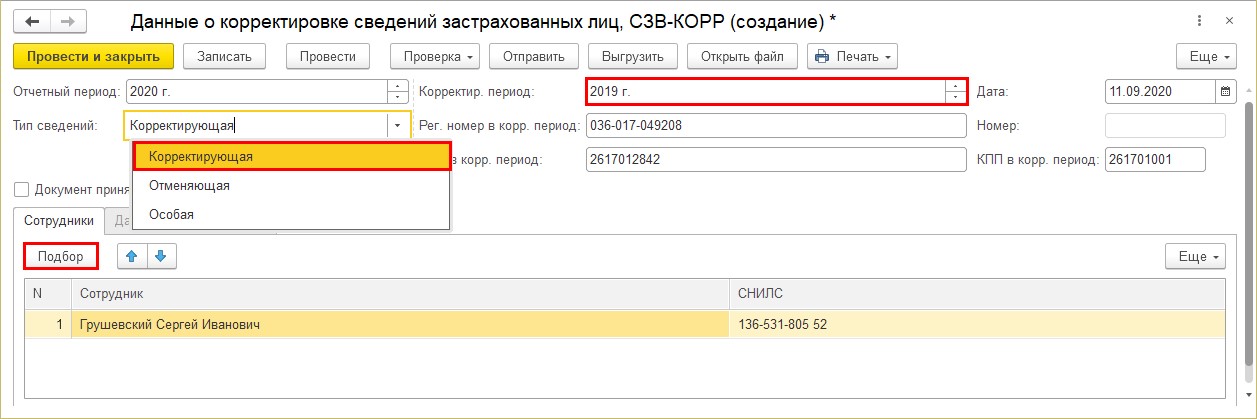
Шаг 5. Щелкните двойным щелчком на строке с сотрудником. В открывшемся окне проверьте сведения о стаже и при необходимости внесите исправления.
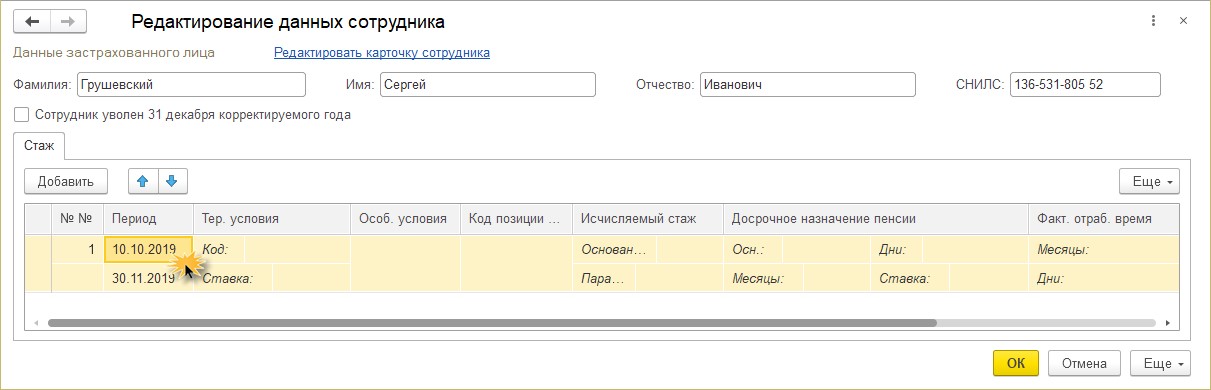
После изменения сведений исправленные данные будут выделены жирным шрифтом.
Шаг 6. Нажмите «ОК» и сохраните изменения.
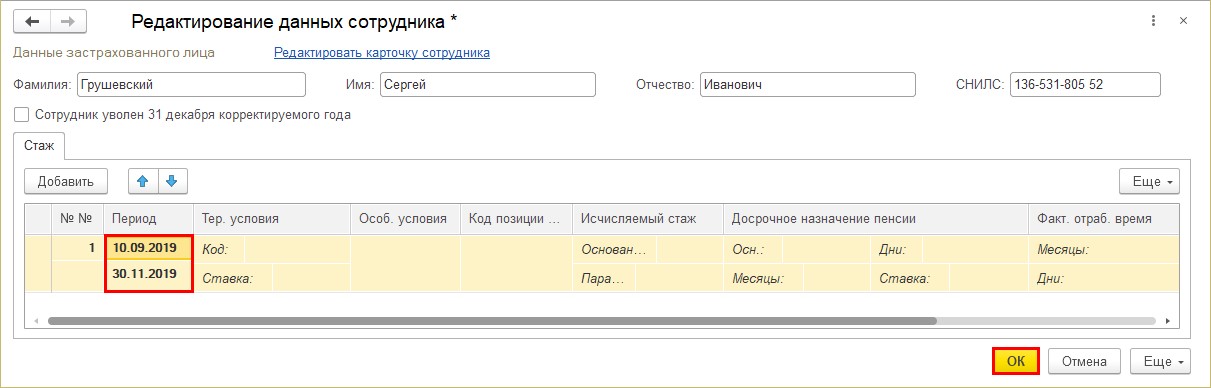
Шаг 7. Сформируйте печатную форму – «кнопка «Печать» - «СЗВ-КОРР».
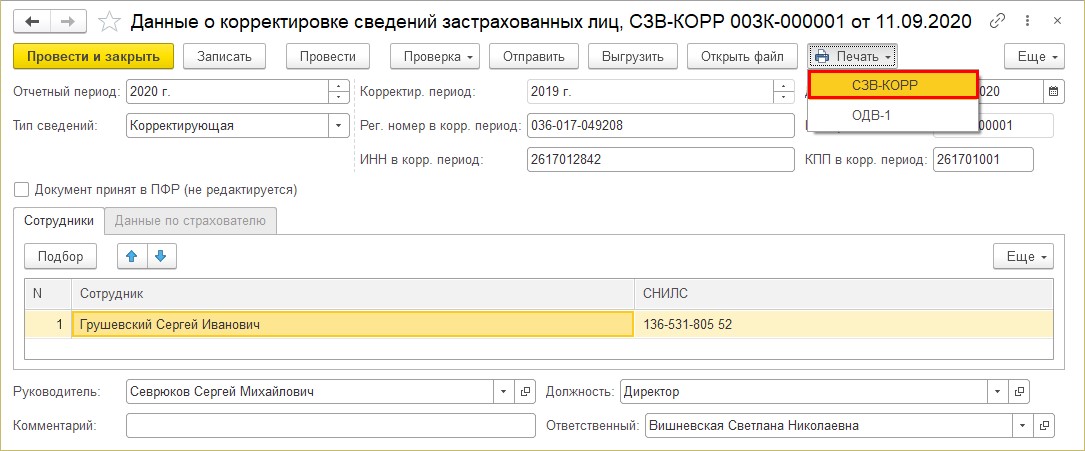
Форма имеет 6 разделов.
С 1 по 3 раздел – это общие сведения о страхователе и застрахованном лице.

Раздел 4 и 5 содержат сведения о корректировке данных о доходе физлица, начисленных и уплаченных страховых взносах, и страховых взносах по дополнительному тарифу (5 раздел).

Раздел 6 отражает сведения о корректировке периодов работы сотрудника.
В зависимости от типа изменений заполняются соответствующие разделы формы. В нашем примере мы внесли изменения, отражающиеся в 6 разделе СЗВ-КОРР.
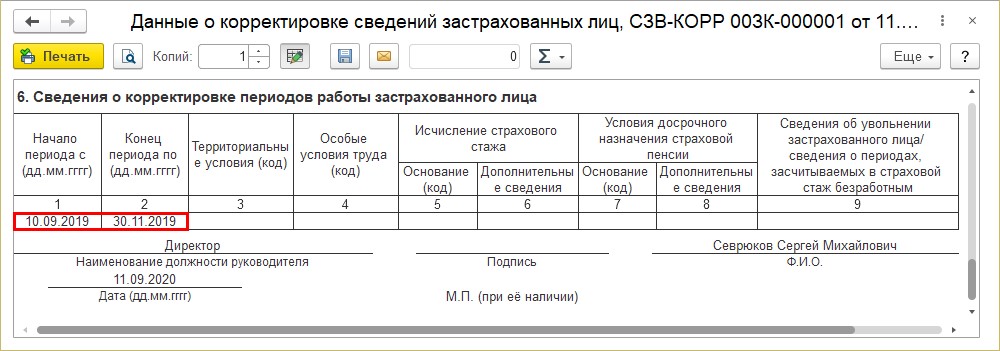
Шаг 8. Проведите корректировку. Отправьте ее сразу в контролирующий орган, если используете сервис 1С-Отчетность, либо выгрузите форму в файл по кнопке «Выгрузить» для отправки через сторонние программы.
Во втором случае укажите папку выгрузки. Имя файла программа сформирует автоматически. Нажмите «Сохранить». Файл СЗВ-КОРР в формате *.XML подготовлен к отправке.

Созданная корректирующая форма сохранена. Найти ее можно в разделе «Отчетность, справки» - «ПФР. Пачки, реестры, описи».
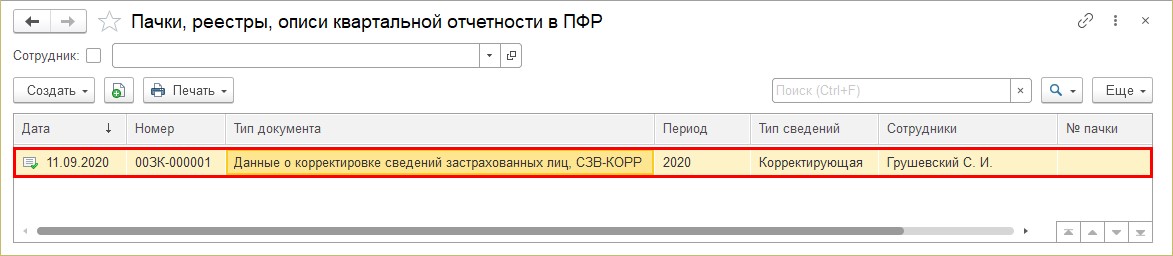
СЗВ-КОРР – «Отменяющая».
Рассмотрим пример создания «Отменяющей» СЗВ-КОРР.
Воспользуемся вторым способом создания формы – из журнала «ПФР. Пачки, реестры, описи».
Шаг 1. Нажмите «Создать» и выберите «Данные о корректировке сведений застрахованных лиц, СЗВ-КОРР».
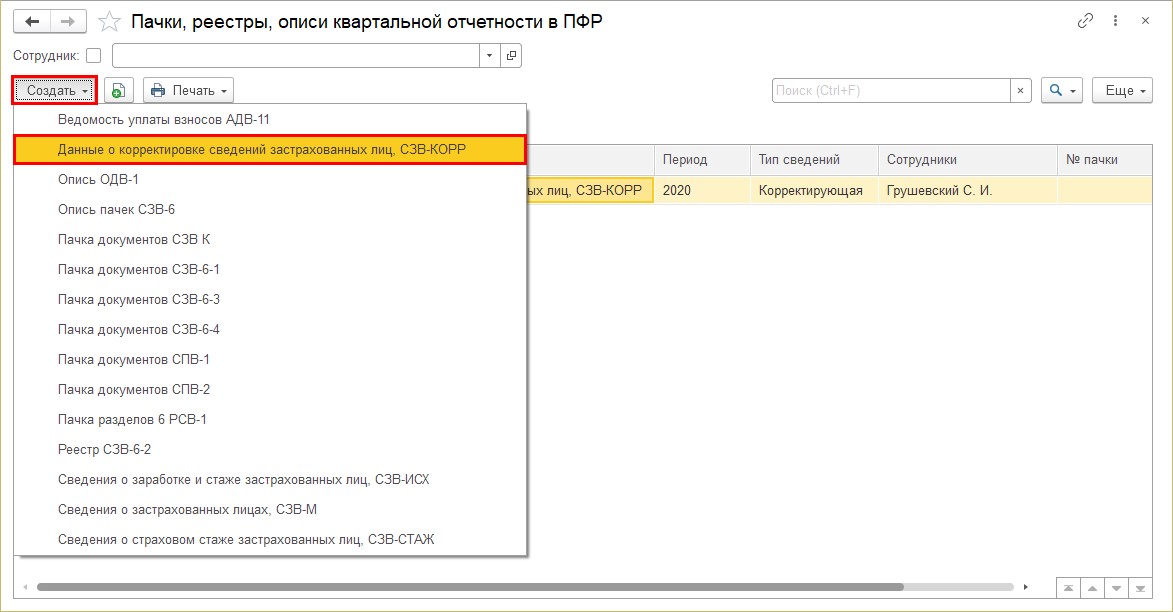
Принцип заполнения формы такой же, как описан выше.
Заполните шапку формы, укажите тип сведений «Отменяющая» и подберите сотрудника, по которому необходимо отменить сведения.
Например, сотрудник Пастухов А.Ф. ошибочно был включен в форму СЗВ-СТАЖ дважды. Формой СЗВ-КОРР отменяется его «дублирующая» запись.
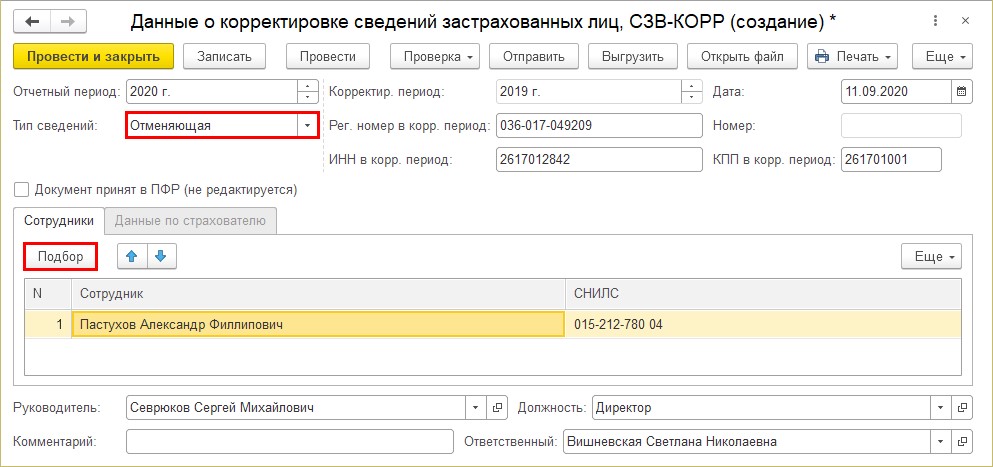
Шаг 2. Выполните проверку формы – «Проверка» - «Проверить выгрузку». Сохраните ее для отправки в папку компьютера – «Выгрузить».
СЗВ-КОРР – «Особая».
Создадим СЗВ-КОРР с типом сведений «Особая».
Пример: При заполнении формы СЗВ-СТАЖ за период 2019 года забыли указать сотрудника Виноградову Г.И.
Шаг 1. В этой ситуации, заполнив шапку формы, указав тип сведений «Особая», добавляем сотрудника в табличную часть документа – формы.
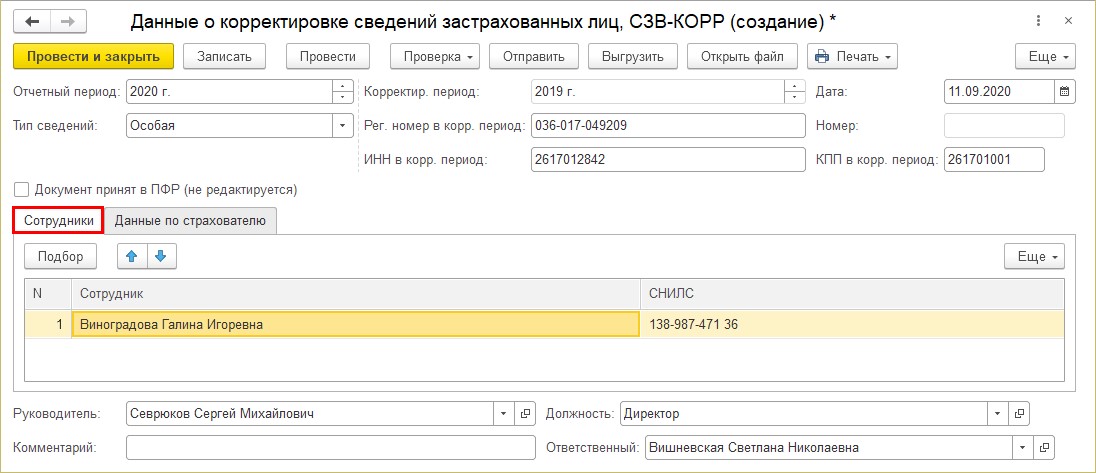
Проверьте сведения о физлице, щелкнув дважды мышкой на строке с сотрудником.
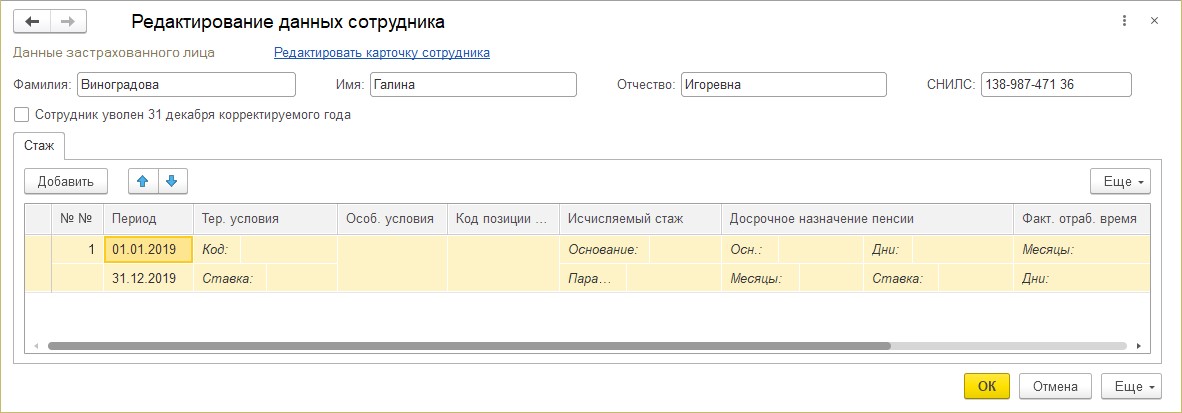
На закладке «Данные по страхователю» можно дополнить данные о начисленных и уплаченных страховых взносах в пенсионный фонд, задолженности на начало или конец периода.
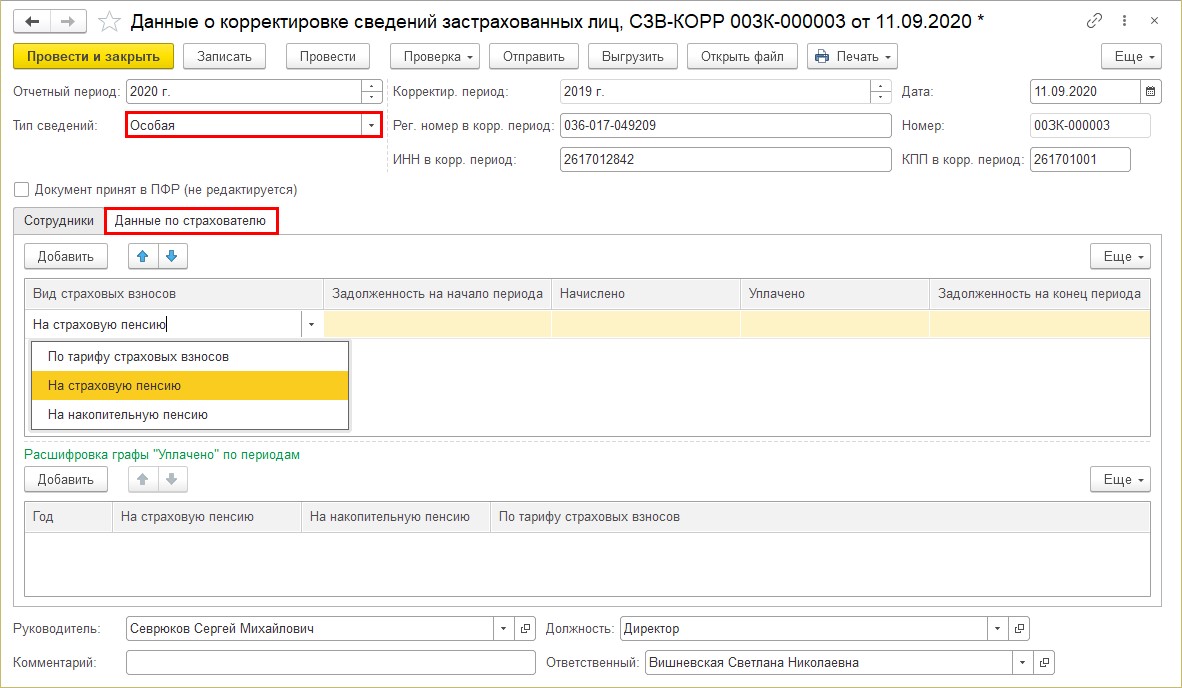
Шаг 2. Сохраните форму, распечатайте или подготовьте файл для отправки в ПФР.
Если вы обнаружили неточность в сданной форме отчетности СЗВ-СТАЖ, не надо ждать пока ПФР укажет на ошибку. Корректирующую форму можно сдать в любой момент при обнаружении ошибки по собственной инициативе.
Так в журнале у нас сохранено три варианта корректирующей формы СЗВ-КОРР.
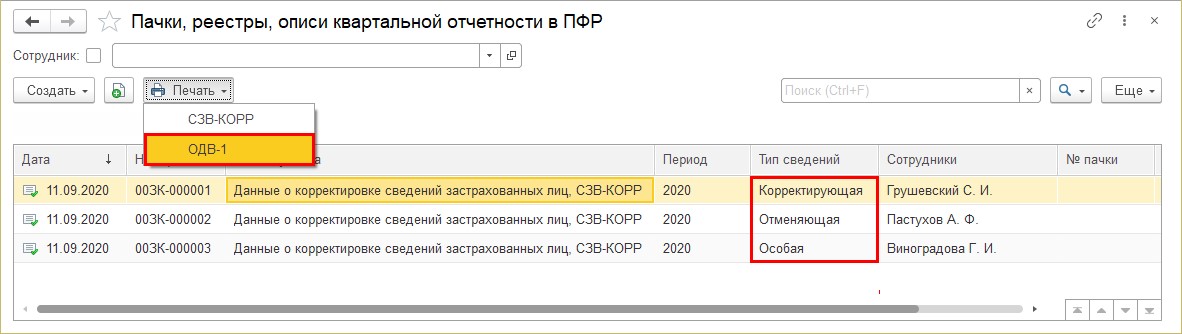
Одновременно с формой СЗВ-КОРР в пенсионный направляется и опись – ОДВ-1.

Создание СЗВ-КОРР в 1С: Бухгалтерии предприятия ред. 3.0
В программе 1С: Бухгалтерия предприятия ред. 3.0 форма СЗВ-КОРР заполняется аналогично 1С: ЗУП ред. 3.1.
Сделать это можно также 2 способами.
1 вариант – Раздел «Зарплата и кадры» - «ПВР. Пачки, реестры, описи».
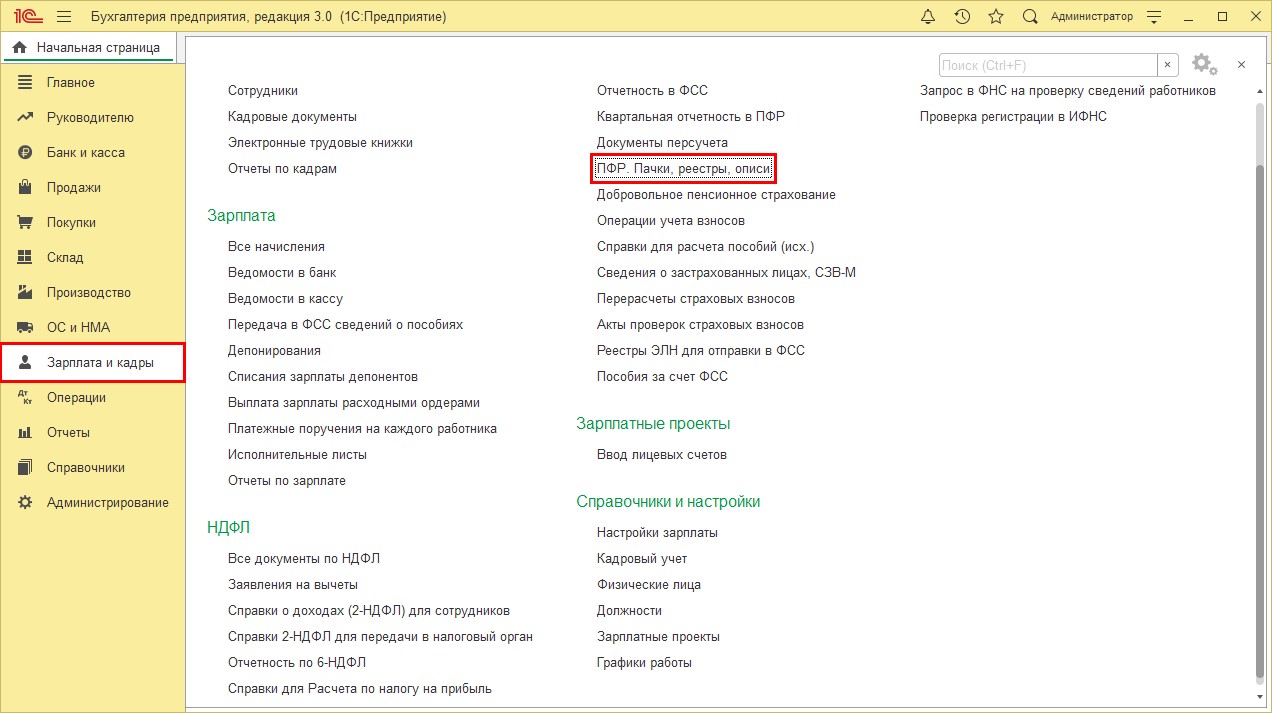
Создание и заполнение формы корректировки такое же, как и в программе 1С: ЗУП.
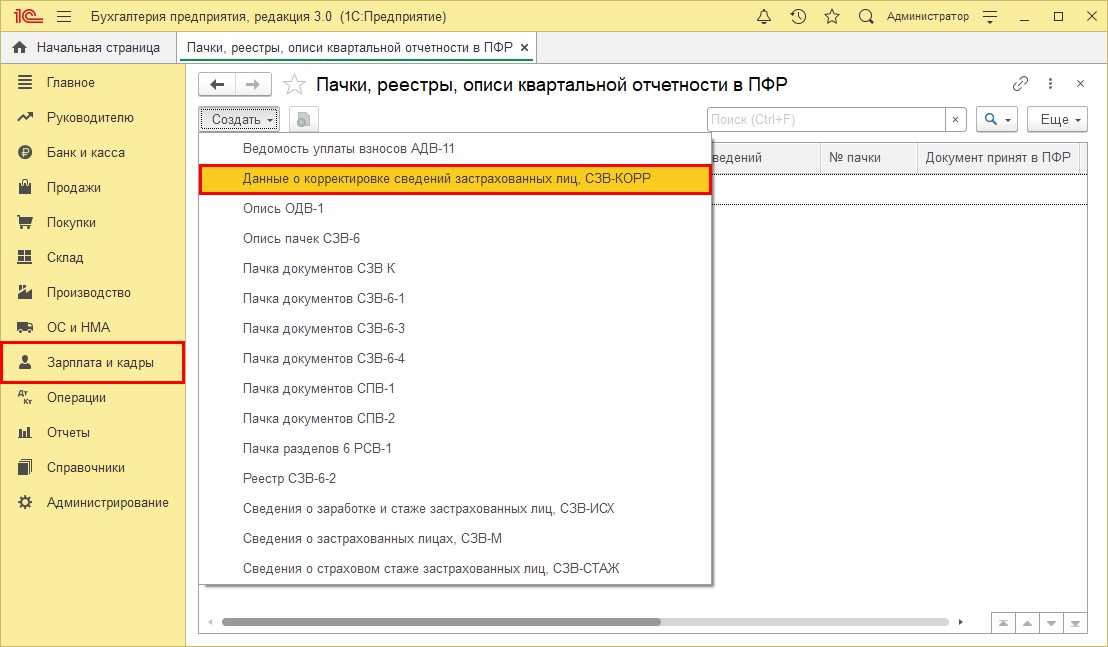
2 вариант – «Отчеты» - «Регламентированные отчеты».
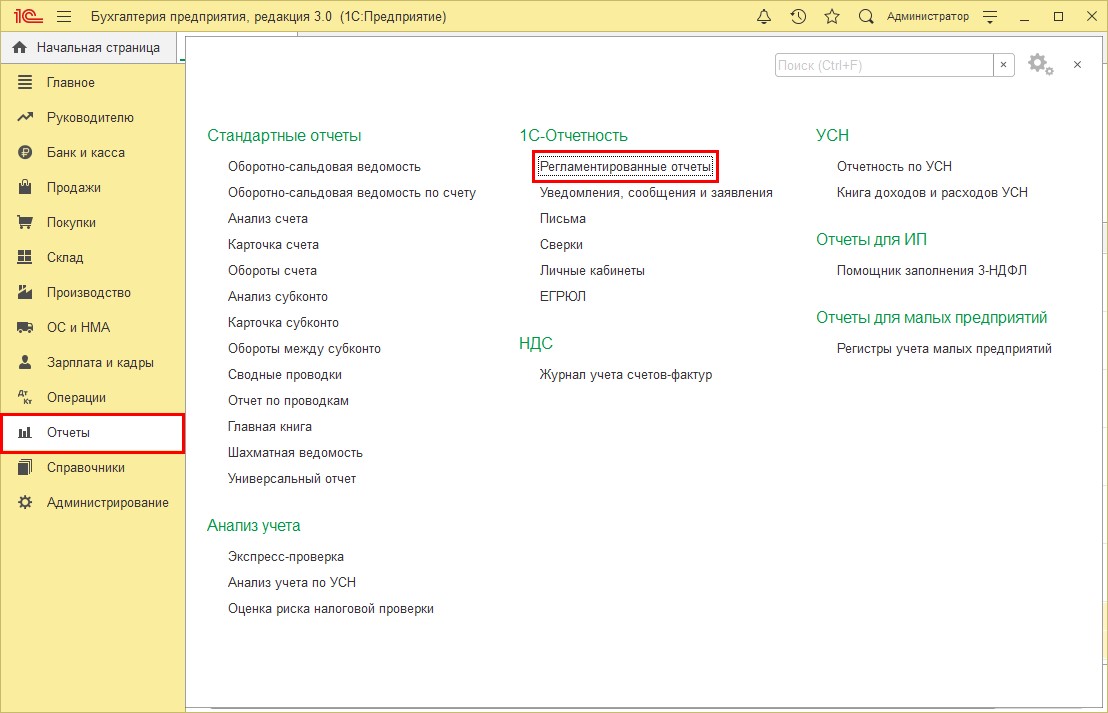
Форма «Данные о корректировке сведений застрахованных лиц, СЗВ-КОРР» находится также в разделе ПФР, при выборе на закладке «По получателям».
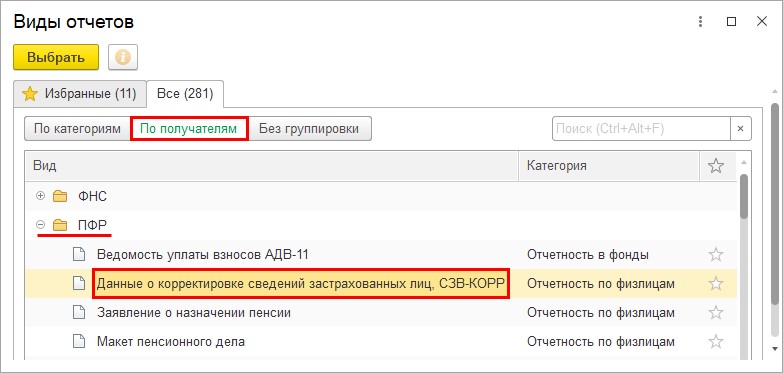
Или в разделе «Отчетность по физлицам» на закладке «По категориям».
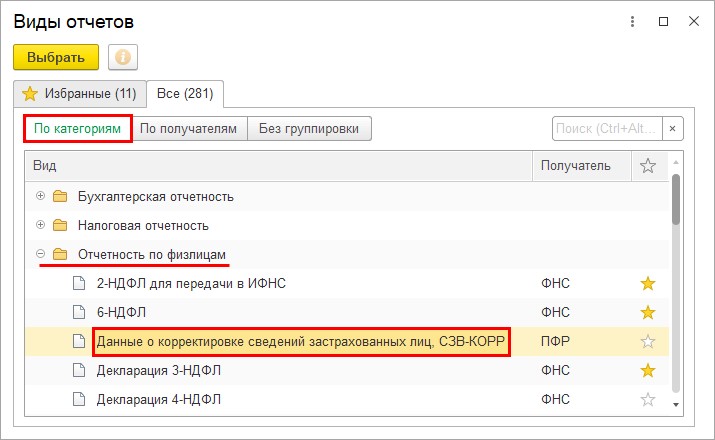
Форма-документ имеет тот же вид, что и в 1С: ЗУП ред. 3.1.
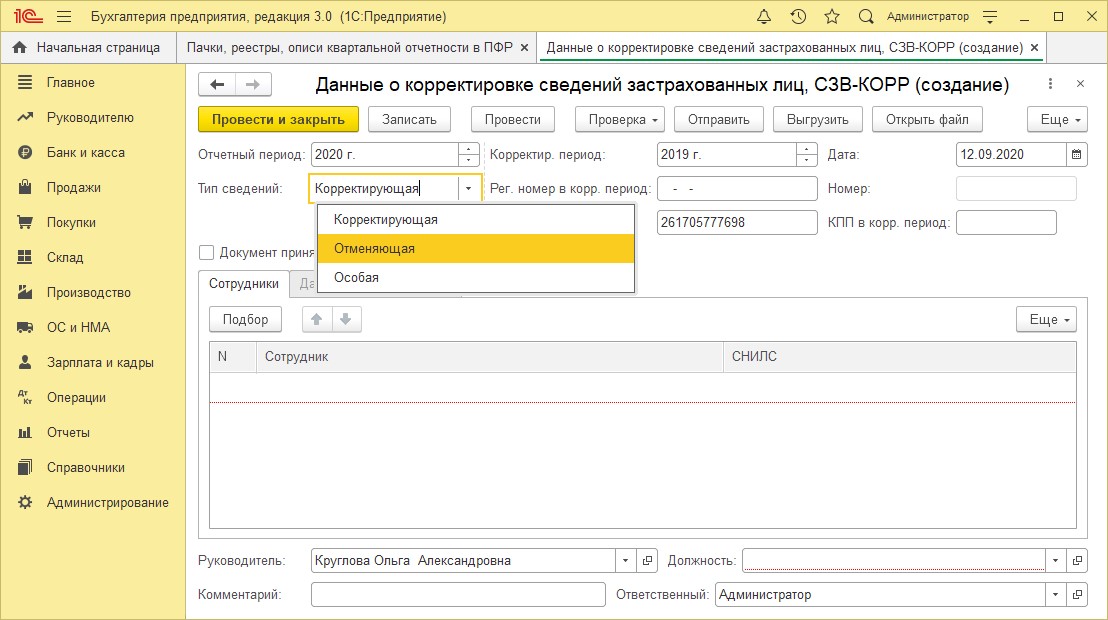
Как видите, в конфигурациях 1С, формы отчетности создаются и заполняются одинаково. И если вы работали с 1С: ЗУП, вам не составит труда заполнить эту же форму отчета в 1С: Бухгалтерия предприятия.
Автор статьи: Ольга Круглова

Понравилась статья? Подпишитесь на рассылку новых материалов













Комментарии
Цитирую Галина:
Галина, добрый день.
Мы считаем, что Вам нужно подать СЗВ-КОРР с типом сведений Корректирующая.
Также Вы можете уточнить этот вопрос, позвонив по телефону в свой ПФР.